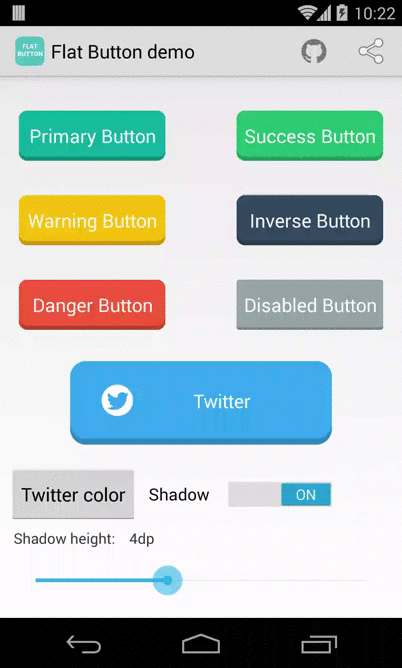android平键
我有带圆角的按钮,如何使它们看起来像这样:
我需要定义自己的风格吗?我不想更改我的代码,只更改XML资源,如果有可能如何将此(border radius = 0)样式应用于我的按钮?
5 个答案:
答案 0 :(得分:11)
答案 1 :(得分:5)
我认为唯一的方法就是让你得到你想要的东西来编写XML来实现它。
在drawable文件夹中,创建一个代表按钮形状的xml文件。
例如
<?xml version="1.0" encoding="utf-8" ?>
<selector xmlns:android="http://schemas.android.com/apk/res/android">
<item android:state_pressed="true" >
<shape>
<solid
android:color="#ff00ff" />
<stroke
android:width="1dp"
android:color="#20f8f6" />
<corners
android:radius="6dp" /> // set to 0 or erase it for sharp corners
<padding
android:left="10dp"
android:top="10dp"
android:right="10dp"
android:bottom="10dp" />
</shape>
</item>
<item>
<shape>
<gradient
android:startColor="#ff00ff"
android:endColor="#992f2f"
android:angle="270" />
<stroke
android:width="1dp"
android:color="#992f2f" />
<corners
android:radius="6dp" />
<padding
android:left="10dp"
android:top="10dp"
android:right="10dp"
android:bottom="10dp" />
</shape>
</item>
</selector>
然后你需要在styles.xml文件中创建一个样式
<resources>
<style name="button_text" >
<item name="android:layout_width" >fill_parent</item>
<item name="android:layout_height" >wrap_content</item>
<item name="android:textColor" >#ffffff</item>
<item name="android:gravity" >center</item>
<item name="android:layout_margin" >3dp</item>
<item name="android:textSize" >30dp</item>
<item name="android:textStyle" >bold</item>
<item name="android:shadowColor" >#000000</item>
<item name="android:shadowDx" >1</item>
<item name="android:shadowDy" >1</item>
<item name="android:shadowRadius" >2</item>
</style>
</resources>
并在xml
中声明按钮时 <Button
android:background="@drawable/red_button"
android:id="@+id/button1"
android:layout_width="fill_parent"
android:layout_height="wrap_content"
android:text="Styled Button"
style="@style/button_text" />
答案 2 :(得分:2)
答案 3 :(得分:2)
在文件夹drawable中添加xml(example.xml):
<selector xmlns:android="http://schemas.android.com/apk/res/android">
<item>
<shape android:shape="rectangle">
<corners android:topLeftRadius="4dip"
android:topRightRadius="4dip"
android:bottomLeftRadius="4dip"
android:bottomRightRadius="4dip"/>
<solid android:color="#1FC1BA"/>
</shape>
</item>
<item android:state_focused="true">
<shape android:shape="rectangle">
<corners android:topLeftRadius="4dip"
android:topRightRadius="4dip"
android:bottomLeftRadius="4dip"
android:bottomRightRadius="4dip"/>
<solid android:color="#26262C"/>
</shape>
</item>
<item android:state_pressed="true">
<shape android:shape="rectangle">
<corners android:topLeftRadius="4dip"
android:topRightRadius="4dip"
android:bottomLeftRadius="4dip"
android:bottomRightRadius="4dip"/>
<solid android:color="#1B978F"/>
</shape>
</item>
</selector>
按钮
中的文件夹布局(activity_main.xml)-
机器人:背景=&#34; @可绘制/示例&#34;
<Button android:layout_width="wrap_content" android:layout_height="wrap_content" android:text="exampleText" android:layout_gravity="center" android:background="@drawable/example" android:textColor="#ffffffff" />
答案 4 :(得分:1)
我认为以下代码正是您所寻找的。
<?xml version="1.0" encoding="utf-8" ?>
<selector xmlns:android="http://schemas.android.com/apk/res/android">
<item>
<shape>
<gradient
android:startColor="#32a5cf"
android:endColor="#32a5cf"
android:angle="270" />
<stroke
android:width="7dp"
android:color="#9032a5cf"
/>
<corners
android:radius="6dp" />
<padding
android:left="10dp"
android:top="10dp"
android:right="10dp"
android:bottom="10dp" />
</shape>
</item>
</selector>
相关问题
最新问题
- 我写了这段代码,但我无法理解我的错误
- 我无法从一个代码实例的列表中删除 None 值,但我可以在另一个实例中。为什么它适用于一个细分市场而不适用于另一个细分市场?
- 是否有可能使 loadstring 不可能等于打印?卢阿
- java中的random.expovariate()
- Appscript 通过会议在 Google 日历中发送电子邮件和创建活动
- 为什么我的 Onclick 箭头功能在 React 中不起作用?
- 在此代码中是否有使用“this”的替代方法?
- 在 SQL Server 和 PostgreSQL 上查询,我如何从第一个表获得第二个表的可视化
- 每千个数字得到
- 更新了城市边界 KML 文件的来源?